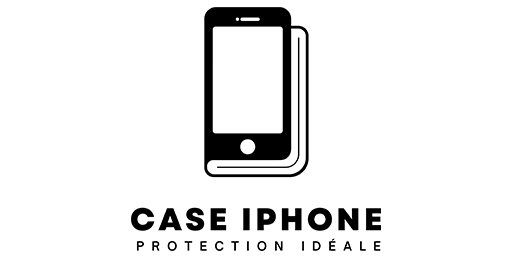Article : Iphone vider le cache
Libérez de l’espace et optimisez les performances de votre iPhone : Comment vider le cache
Votre iPhone est un concentré de technologie, mais avec le temps, il peut accumuler des données temporaires et des fichiers inutiles qui occupent de l’espace et ralentissent ses performances. Pour résoudre ce problème, il est essentiel de savoir comment vider le cache de votre iPhone de manière régulière. Voici un guide simple pour vous aider à libérer de l’espace et à optimiser les performances de votre appareil.
Étape 1 : Comprendre ce qu’est le cache
Le cache est un espace de stockage temporaire utilisé par les applications pour stocker des données fréquemment consultées, ce qui accélère le chargement des pages et des fonctionnalités. Cependant, au fil du temps, ces données peuvent s’accumuler et devenir obsolètes, occupant un espace précieux sur votre iPhone.
Étape 2 : Vider le cache Safari
- Ouvrez les paramètres de votre iPhone.
- Faites défiler vers le bas et recherchez « Safari ».
- Dans les paramètres de Safari, faites défiler vers le bas et appuyez sur « Effacer l’historique et les données du site ».
- Confirmez votre choix en appuyant sur « Effacer l’historique et les données du site » à nouveau.
Cette action supprimera les données temporaires de navigation, ce qui peut libérer un espace significatif sur votre iPhone.
Étape 3 : Gérer le stockage des applications
- Accédez à « Réglages » sur votre iPhone.
- Sélectionnez « Général » puis « Stockage iPhone » (ou « iPad »).
- Vous verrez une liste des applications installées, classées par la quantité d’espace qu’elles occupent.
- Appuyez sur une application pour voir plus de détails.
- Choisissez « Supprimer l’application » pour supprimer l’application et toutes ses données, ou « Supprimer l’application » pour conserver les données mais libérer de l’espace.
Étape 4 : Vider le cache d’autres applications
Certaines applications tierces peuvent également accumuler des données inutiles. Pour vider le cache de ces applications :
- Ouvrez l’application « Réglages ».
- Recherchez et sélectionnez l’application pour laquelle vous souhaitez vider le cache.
- Cherchez une option telle que « Données en cache » ou « Stockage ».
- Appuyez sur « Vider le cache » ou « Supprimer les données en cache ».
Étape 5 : Redémarrer votre iPhone
Après avoir vidé le cache, redémarrez votre iPhone pour permettre aux modifications de prendre effet. Appuyez sur le bouton d’alimentation, éteignez votre appareil, puis rallumez-le.
Iphone vider le cache : Un iPhone plus rapide et efficace
En suivant ces étapes simples, vous pouvez libérer de l’espace et améliorer les performances de votre iPhone en vidant régulièrement le cache. Cela garantit que votre appareil fonctionne de manière optimale, offrant une expérience fluide et réactive à chaque utilisation. N’oubliez pas de répéter ce processus de temps en temps pour maintenir les performances de votre iPhone au meilleur niveau.
Étape 6 : Utiliser des applications tierces de gestion de cache
Pour une approche plus automatisée et complète de la gestion du cache sur votre iPhone, vous pouvez envisager d’utiliser des applications tierces dédiées à l’optimisation des performances. Ces applications peuvent analyser votre appareil, identifier les fichiers temporaires inutiles et les supprimer en quelques étapes simples.
Étape 7 : Mettre à jour votre système d’exploitation
Les mises à jour du système d’exploitation (iOS) incluent souvent des améliorations de performances et des correctifs de sécurité. Veillez à ce que votre iPhone fonctionne avec la dernière version d’iOS en suivant ces étapes :
- Ouvrez les « Réglages ».
- Accédez à « Général ».
- Sélectionnez « Mise à jour logicielle ».
Si une mise à jour est disponible, suivez les instructions pour la télécharger et l’installer.
Étape 8 : Limiter les animations et effets visuels
Réduire les animations et les effets visuels peut contribuer à accélérer les performances de votre iPhone. Pour ce faire :
- Accédez à « Réglages ».
- Allez dans « Accessibilité ».
- Choisissez « Motion » (Mouvement).
- Activez « Réduire les animations ».
Cela peut rendre les transitions entre les applications plus rapides et rendre l’ensemble de l’expérience plus réactive.
Étape 9 : Gérer les photos et vidéos
Les photos et vidéos occupent souvent une grande partie de l’espace de stockage. Libérez de l’espace en utilisant régulièrement des applications de gestion de photos pour supprimer les images inutiles ou en les transférant sur un service de stockage en nuage comme iCloud.
Iphone vider le cache : Un iPhone optimisé pour des performances optimales
Ces conseils simples, vous pouvez maintenir votre iPhone en excellent état de fonctionnement. En vidant régulièrement le cache, en mettant à jour le système d’exploitation et en adoptant quelques habitudes d’optimisation, vous pouvez profiter d’une expérience utilisateur plus fluide et efficace. Prenez quelques minutes de temps en temps pour effectuer ces étapes, et votre iPhone restera un compagnon fiable et performant. En optimisant votre appareil, vous garantissez qu’il reste aussi réactif et fonctionnel que le jour où vous l’avez sorti de la boîte.